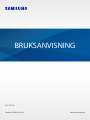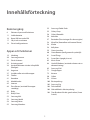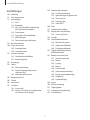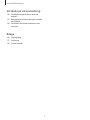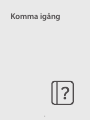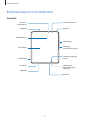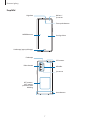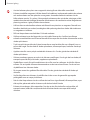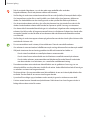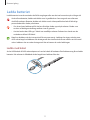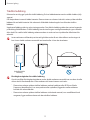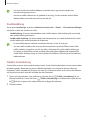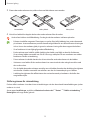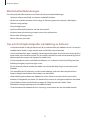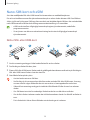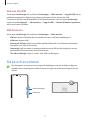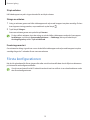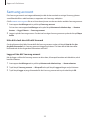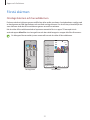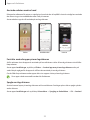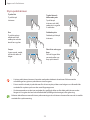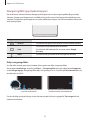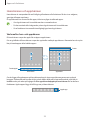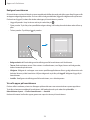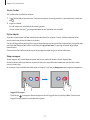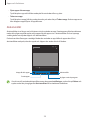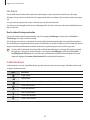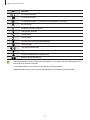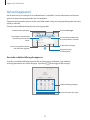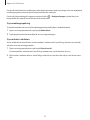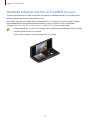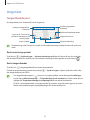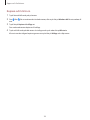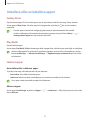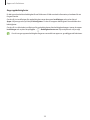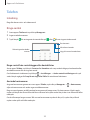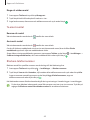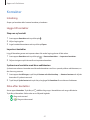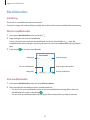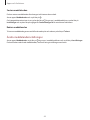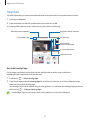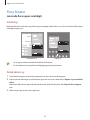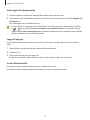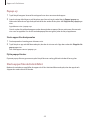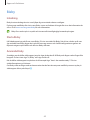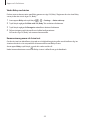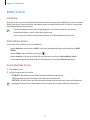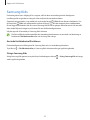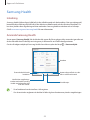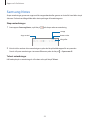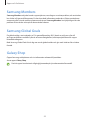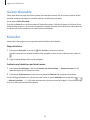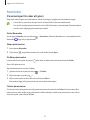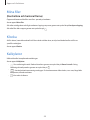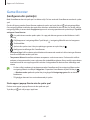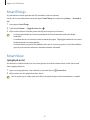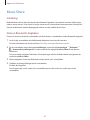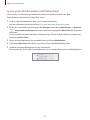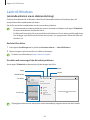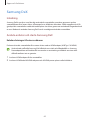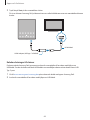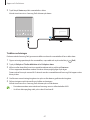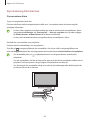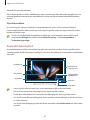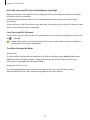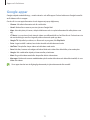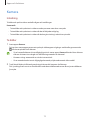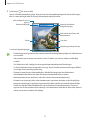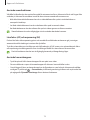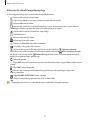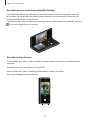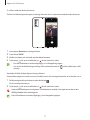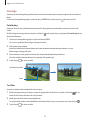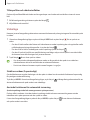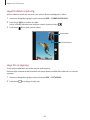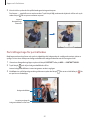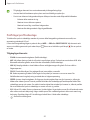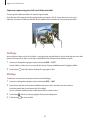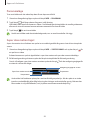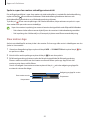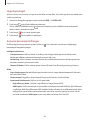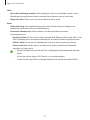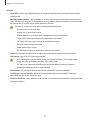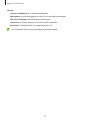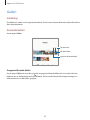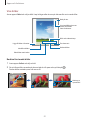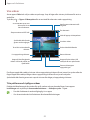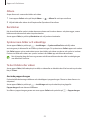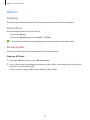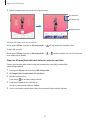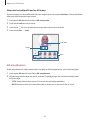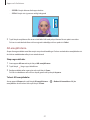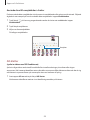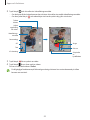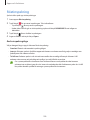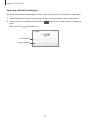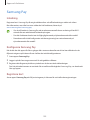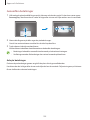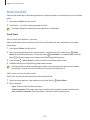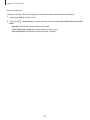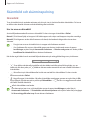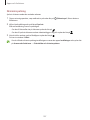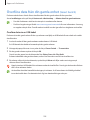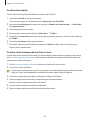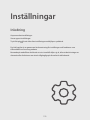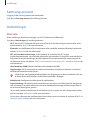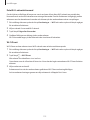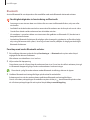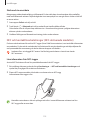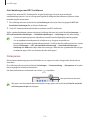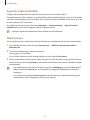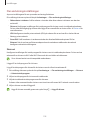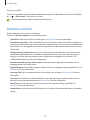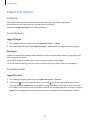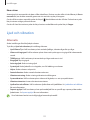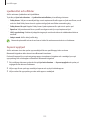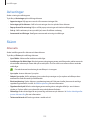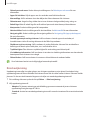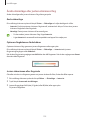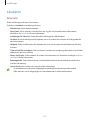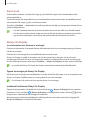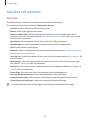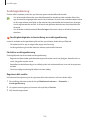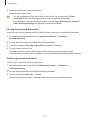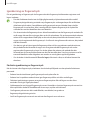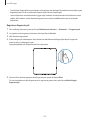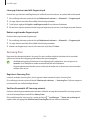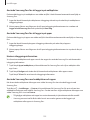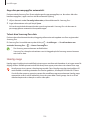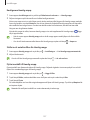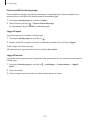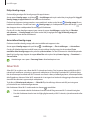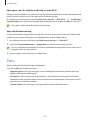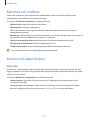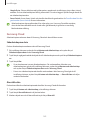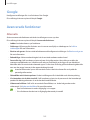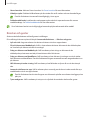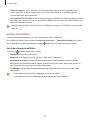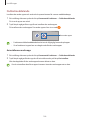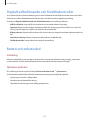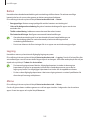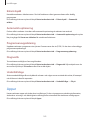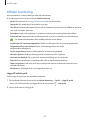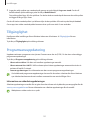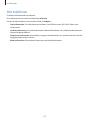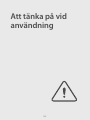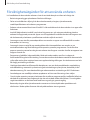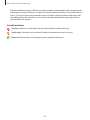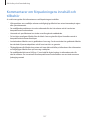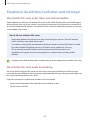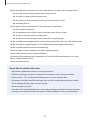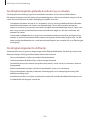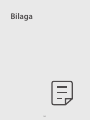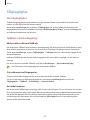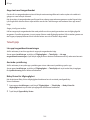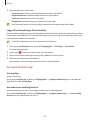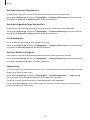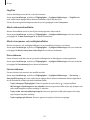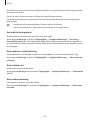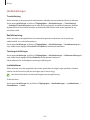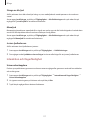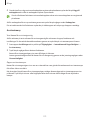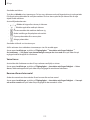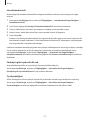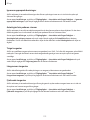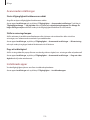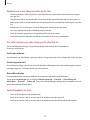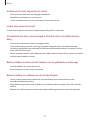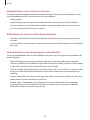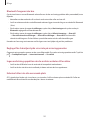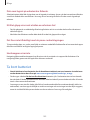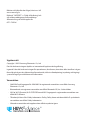2
Innehållsförteckning
Komma igång
6 Enhetens layout och funktioner
11 Ladda batteriet
16 Nano-SIM-kort och eSIM
17 Slå på och av enheten
18 Första konfigurationen
Appar och funktioner
19 Inledning
20 Samsung account
21 Förstå skärmen
32 Aviseringspanel
34 Använda enheten när den är ihopfälld
(flexläget)
35 Ange text
37 Installera eller avinstallera appar
39 Telefon
41 Kontakter
43 Meddelanden
45 Internet
46 Flera fönster (använda flera appar
samtidigt)
49 Bixby
51 Bixby Vision
52 Samsung Kids
53 Samsung Health
54 Samsung Notes
55 Samsung Members
55 Samsung Global Goals
55 Galaxy Shop
56 Galaxy Wearable
56 Kalender
57 Reminder (Få aviseringar för saker att göra)
58 Mina filer (Kontrollera och hantera filerna)
58 Klocka
58 Kalkylator
59 Game Launcher
60 Game Booster (konfigurera din spelmiljö)
61 SmartThings
61 Smart View (spegla på en tv)
62 Music Share
64 Länk till Windows (använda enheten via en
datoranslutning)
65 Samsung DeX
71 Google-appar
72 Kamera
90 Galleri
94 AR-zon
100 Röstinspelning
102 Samsung Pay
104 Dela innehåll
106 Skärmbild och skärminspelning
108 Överföra data från din gamla enhet (Smart
Switch)

Innehållsförteckning
3
129 Säkerhet och sekretess
130 Ansiktsigenkänning
132 Igenkänning av fingeravtryck
134 Samsung Pass
136 Hemlig mapp
139 Säker Wi-Fi
140 Plats
141 Säkerhet och nödlarm
141 Konton och säkerhetskop.
142 Samsung Cloud
143 Google
143 Avancerade funktioner
144 Rörelser och gester
145 Videosamtalseffekter
146 Dubbelmeddelande
147 Digitalt välbefinnande och
föräldrakontroller
147 Batteri och enhetsvård
147 Optimera enheten
148 Batteri
148 Lagring
148 Minne
149 Enhetsskydd
149 Automatisk optimering
149 Programvaruuppdatering
149 Diagnostik
149 Underhållsläge
149 Appar
150 Allmän hantering
151 Tillgänglighet
151 Programvaruuppdatering
152 Om telefonen
Inställningar
110 Inledning
111 Samsung account
111 Anslutningar
112 Wi-Fi
114 Bluetooth
115 NFC och kontaktlösa betalningar
(NFC-aktiverade modeller)
116 Datasparare
117 Appar för endast mobildata
117 Mobil hotspot
118 Fler anslutningsinställningar
119 Anslutna enheter
120 Lägen och rutiner
120 Använda lägen
120 Använda rutiner
121 Ljud och vibration
122 Ljudkvalitet och effekter
122 Separat appljud
123 Aviseringar
123 Skärm
124 Rörelseutjämning
125 Ändra skärmläge eller justera
skärmens färg
126 Skärmlayout och zoom
126 Bakgrund och stil
126 Teman
126 Hemskärm
127 Låsskärm
128 Smart Lock
128 Always On Display (visa information
när skärmen är avstängd)

5
Komma igång

Komma igång
6
Enhetens layout och funktioner
Utvecklad
Högtalare
Volymknapp
Huvudskärm
Inre främre kamera
Högtalare
Sidoknapp
(Fingeravtryckssensor)
SIM-kortfack
Ljussensor
Mikrofon
Hemknapp (appstyrd
knapp)
Halleffektsensor
Mikrofon
Hörlursuttag/
flerfunktionsuttag
(USB typ-C)
Ljussensor/
magnetsensor

Komma igång
7
Ihopfälld
Fotolampa
GPS-antenn
Huvudantenn
Framstyckeskamera
Hemknapp (appstyrd knapp)
Bakre kamera
Omslagsskärm
Högtalare
Halleffektsensor
Mikrofon
Ljussensor
Närhets-/
ljussensor
NFC-antenn /
MST-antenn/
spole för trådlös
laddning

Komma igång
8
•
Använd enheten på en plats utan magnetisk störning för att säkerställa normal drift.
•
Enheten innehåller magneter. Håll den borta från kreditkort, implanterade medicinska enheter
och andra enheter som kan påverkas av magneter. Avseende medicinska enheter ska du
hålla enheten mer än 15 cm bort. Sluta använda enheten om du misstänker störningar på din
medicinska enhet och rådfråga läkare eller tillverkaren av din medicinska enhet. Magneternas
placering markeras i grått på bilden över enheten.
•
Håll ett säkert avstånd mellan enheten och föremål som påverkas av magneter. Föremål som
betalkort, bankbok, passerkort, boardingkort eller parkeringskort kan skadas eller inaktiveras
av magneterna i enheten.
•
Fäll inte ihop enheten mot baksidan. Då skadas enheten.
•
Vik ihop enheten innan du lägger den i en väska eller förvarar den. Se till att inte förvara
enheten utvecklad eftersom ett annat föremål då kan repa eller ha sönder skärmen eller orsaka
skador på skärmen.
•
Tryck inte på skärmen eller den främre kameralinsen med ett hårt eller vasst föremål, t.ex. en
penna eller nagel. Det kan leda till skador på enheten, till exempel repor, hack eller skador på
skärmen.
•
Applicera inte för stort tryck på området där skärmen viks. Om du gör det kan det leda till
skador på skärmen.
•
Vik inte ut enheten genom att trycka isär skärmen med fingret. Om du gör det kan skador, till
exempel repor eller hål på skärmen, uppkomma på enheten.
•
Skyddsfilmen som är fäst på huvudskärmen är en film som har utformats särskilt för vikbara
enheter. För att skydda skärmen rekommenderas att du inte tar bort filmen. Om du tar bort
skyddsfilmen kan skärmen skadas.
•
Fäst ingen annan icke godkänd film eller dekal. Om du gör det kan det leda till skador på
skärmen.
•
Var försiktig eftersom skärmens skyddsfilm kan skalas av om du genomför upprepade
pekåtgärder som att svepa på skärmen.
•
När du viker ihop enheten ska du se till att det inte finns några föremål, till exempel kort, mynt
eller nycklar, placerade mellan skärmarna, då det kan leda till skador.
•
Enheten är inte damm- eller vattensäker. Om den utsätts för vätska eller små partiklar, till
exempel vatten, kaffe eller sand, kan det leda till enhetsskador som repor eller hack på
skärmen.

Komma igång
9
•
När du använder högtalarna, t.ex. när du spelar upp mediefiler eller använder
högtalartelefonen, ska du inte placera enheten nära öronen.
•
Var försiktig så att du inte utsätter kameralinsen för en stark ljuskälla, till exempel direkt solljus.
Om kameralinsen utsätts för en stark ljuskälla, t.ex. direkt solljus, kan kamerans bildsensor
skadas. En skadad bildsensor kan inte lagas och orsakar prickar eller fläckar på bilderna.
•
Om du använder enheten och dess glas- eller akrylstomme har gått sönder finns det risk för
skador. Använd endast enheten efter att den har reparerats på ett Samsung-servicecenter.
•
Om damm eller främmande föremål tränger in i mikrofonen, högtalaren eller mottagaren kan
enhetens ljud bli tyst eller så fungerar eventuellt inte vissa funktioner. Enheten kan skadas eller
utseendet påverkas om du försöker ta bort dammet eller det främmande föremålet med ett
vasst föremål.
•
Var försiktig så att du inte tappar enheten på golvet eftersom det kan skada själva skärmen eller
området där skärmen viks.
•
Du ser eventuellt ett veck i mitten på huvudskärmen. Detta är normalt för enheten.
•
Om enheten är utrustad med en halleffektsensor på omslagsskärmen eller inte beror på modell.
•
I följande situationer kan anslutningsproblem inträffa och batteriet kan laddas ur:
–
Om du sätter fast dekaler av metall på enhetens antennområde.
–
Om du sätter fast ett enhetsfodral som är tillverkat av metalliskt material på enheten.
–
Om du täcker enhetens antennområde med händerna eller andra föremål under tiden
som du använder vissa funktioner, t.ex. samtal eller mobildataanslutning.
•
Det rekommenderas att använda ett skärmtillbehör som är godkänt av Samsung, t.ex. en
skärmskyddsfilm, som har utformats särskilt för din enhet. Andra tillbehör kan leda till att några
av enhetens sensorer inte fungerar korrekt.
•
Täck inte närhets-/ljussensorområdet med skärmtillbehör såsom ett skärmskydd, dekaler eller
ett fodral. Det kan leda till att sensorn inte fungerar korrekt.
•
Ljuset kan flimra högst upp på enheten under samtal på grund av närhetssensorns drift.
•
Låt inte vatten komma i kontakt med pekskärmen. Pekskärmen kan sluta fungera när det är
fuktigt eller om den utsätts för vatten.

Komma igång
10
Fysiska knappar
Knapp Funktion
Sidoknapp
•
När enheten är avstängd håller du den intryckt för att slå på enheten.
•
Tryck för att slå på eller låsa skärmen.
•
Håll nedtryckt för att starta en konversation med Bixby. Se Använda Bixby
för mer information.
•
Tryck två gånger eller tryck och håll nedtryckt för att starta den app eller
funktion du ställer in.
Sidoknapp + volym
ned-knapp
•
Tryck samtidigt för att ta en skärmbild.
•
Håll båda knapparna intryckta för att stänga av enheten.
Ställa in sidoknappen
Välj den app eller funktion som ska startas genom att du trycker två gånger på sidoknappen eller håller
sidoknappen intryckt.
Starta appen
Inställningar
, tryck lätt på
Avancerade funktioner
→
Sidoknapp
och välj sedan det
alternativ du vill ha.
Appstyrda knappar
Bakåtknapp
Hemknapp
Knappen senaste
När du aktiverar skärmen kommer de appstyrda knapparna visas längst ned på skärmen. Se
Navigeringsfält (appstyrda knappar) för mer information.

Komma igång
11
Ladda batteriet
Ladda batteriet innan du använder det för första gången eller om det inte har använts på en längre tid.
Använd bara batterier, laddare och kablar som är godkända av Samsung och som utformats
särskilt för enheten. Batterier, laddare och kablar som är inkompatibla kan leda till allvarliga
personskador eller skador på enheten.
•
Om du ansluter laddaren på fel sätt kan allvarliga skador uppstå på enheten. Skador som
orsakas av felaktig användning omfattas inte av garantin.
•
Använd endast den USB typ-C-kabel som medföljer enheten. Enheten kan skadas om du
använder en Micro USB-kabel.
Koppla ur laddaren när den inte används för att spara energi. Laddaren har ingen strömbrytare,
så du måste koppla ur laddaren från eluttaget när den inte används för att undvika att slösa med
ström. Laddaren ska vara nära eluttaget och lätt att komma åt under laddningen.
Ladda med kabel
Anslut USB-kabeln till USB-strömadaptern och anslut kabeln till enhetens flerfunktionsuttag för att ladda
batteriet. När enheten är fulladdad ska du koppla bort laddaren från den.

Komma igång
12
Trådlös laddning
Enheten har en inbyggd spole för trådlös laddning. Du kan ladda batteriet med en trådlös laddare (säljs
separat).
Fäll ihop enheten innan du laddar batteriet. Placera mitten av enhetens baksida i mitten på den trådlösa
laddaren för att ladda batteriet. När enheten är fulladdad ska den kopplas bort från den trådlösa
laddaren.
Uppskattad laddningstid visas på aviseringspanelen. Den faktiska laddningstiden kan variera beroende
på laddningsförhållandena. Trådlös laddning kanske inte fungerar smidigt beroende på typ av tillbehör
eller skydd. För stabil trådlös laddning rekommenderar vi att du tar bort skyddet eller tillbehöret från
enheten.
Justera enheterna till korrekt position enligt bilden nedan för att säkerställa att anslutningen är
bra. Annars laddas enheten eventuellt inte korrekt eller så kan den överhettas.
Spole för trådlös
laddning
Försiktighetsåtgärder för trådlös laddning
Om du inte följer försiktighetsåtgärderna nedan, laddas enheten eventuellt inte som den ska eller
så kan den bli överhettad, eller så kan enheten och korten komma att skadas.
•
Placera inte enheten på den trådlösa laddaren med ett kreditkort eller RFID-kort (Radio
Frequency Identification) (t.ex. transportkort eller nyckelkort) liggandes mellan enhetens
baksida och enhetsfodralet.
•
Placera inte enheten på den trådlösa laddaren när ledande material, t.ex. metallföremål och
magneter, ligger mellan enheten och den trådlösa laddaren.

Komma igång
13
•
Om du använder den trådlösa laddaren i områden med svaga nätverkssignaler kan
nätverksmottagningen brytas.
•
Använd en trådlös laddare som är godkänd av Samsung. Om du använder andra trådlösa
laddare laddas eventuellt inte batteriet som det ska.
Snabbladdning
Starta appen
Inställningar
, tryck lätt på
Batteri och enhetsvård
→
Batteri
→
Fler batteriinställningar
och aktivera sedan den funktion du vill ha.
•
Snabbladdning
: Använd en batteriladdare med stöd för adaptiv snabb laddning för att använda
den snabba laddningsfunktionen.
•
Snabb trådlös laddning
: Använd en laddare och komponenter som stöder funktionen för snabb
trådlös laddning för att använda den här funktionen.
•
Du kan ladda batteriet snabbare när enheten eller dess skärm är avstängd.
•
Om den trådlösa laddaren har en intern fläkt kan det höras oljud från fläkten under snabb
trådlös laddning. Lägg till en rutin för att ställa in funktionen för snabb trådlös laddning på
att stängas av automatiskt vid den inställda tiden med hjälp av
Rutiner
. När funktionen för
snabb trådlös laddning stängs av minskar ljudet från laddarens fläkt och ljuset från laddarens
indikatorlampa.
Trådlös strömdelning
Du kan ladda en annan enhet med din enhets batteri. Du kan fortfarande ladda en annan enhet medan
du laddar enheten. Beroende på typen av tillbehör eller fodral som används är det inte säkert att
funktionen Trådlös strömdelning fungerar som den ska. Vi rekommenderar att du tar bort alla tillbehör
och skydd som används innan du använder den här funktionen.
1 Öppna aviseringspanelen, svep nedåt och tryck sedan lätt på (
Trådlös strömdelning
) för att
aktivera funktionen. Om du inte hittar (
Trådlös strömdelning
) på snabbpanelen trycker du lätt
på och drar knappen över snabbpanelen för att lägga till funktionen.
2 Vik ihop enheten.

Komma igång
14
3 Placera den andra enheten mitt på din enhet med baksidorna mot varandra.
Smarttelefon Galaxy Watch Galaxy Buds
4 När du har laddat klart kopplar du bort den andra enheten från din enhet.
Använd inte hörlurar vid effektdelning. Om du gör det kan enheter i närheten påverkas.
•
Enheten innehåller magneter. Placeringen av spolen för trådlös laddning kan variera beroende
på enheten. Justera enheternas position korrekt enligt bilden för att säkerställa att anslutningen
är bra. Annars kan enheten glida på grund av enhetens lutning eller den magnetiska kraften.
•
Vissa funktioner är inte tillgängliga under effektdelning.
•
Endast enheter med stöd för trådlös laddning kan laddas med hjälp av den här funktionen.
Vissa enheter laddas eventuellt inte. Gå till Samsungs webbplats för att se enheter som stöder
funktionen Trådlös strömdelning.
•
För att enheten ska laddas korrekt ska du inte röra eller använda enheten när den laddas.
•
Strömmen som laddas till den andra enheten kan vara mindre än den mängd som delas med
den av din enhet.
•
Om du laddar den andra enheten samtidigt som du laddar din enhet kan laddningshastigheten
minska eller så laddas eventuellt inte enheten som den ska beroende på typ av laddare.
•
Laddningshastigheten eller effektiviteten kan variera beroende på enhetens skick eller den
omgivande miljön.
Ställa in gränsen för strömdelning
Du kan ställa in enheten så att den slutar strömdelningen när den återstående batteriladdningen sjunker
under en viss nivå.
Starta appen
Inställningar
, tryck lätt på
Batteri och enhetsvård
→
Batteri
→
Trådlös strömdelning
→
Batterigräns
och ange sedan gränsen.

Komma igång
15
Minska batteriförbrukningen
Din enhet erbjuder olika alternativ som bidrar till att bevara batteriladdningen.
•
Optimera enheten med hjälp av enhetens underhållsfunktion.
•
När du inte använder enheten ska du stänga av skärmen genom att trycka på sidoknappen.
•
Aktivera energisparläge.
•
Stäng onödiga appar.
•
Inaktivera Bluetooth-funktionen när den inte används.
•
Inaktivera autosynkronisering av appar som måste synkroniseras.
•
Minska tiden för bakgrundsljus.
•
Minska skärmens ljusstyrka.
Tips och försiktighetsåtgärder vid laddning av batteriet
•
Om batteriet laddas ur helt går det inte att slå på enheten direkt när laddaren ansluts. Låt ett helt
urladdat batteri laddas i några minuter innan du försöker sätta på enheten.
•
Om du använder flera appar samtidigt, nätverksappar eller appar som kräver en anslutning till en
annan enhet, töms batteriet snabbt. För att undvika strömförlust under en dataöverföring ska du
alltid använda dessa appar när batteriet har laddats helt.
•
Om du använder en annan strömkälla än laddaren, t.ex. en dator, kan det leda till långsammare
laddningshastighet på grund av lägre ström.
•
Du kan använda enheten medan den laddas, men då kan det dröja längre innan batteriet blir
fulladdat.
•
Om strömtillförseln till enheten är instabil under laddning är det inte säkert att pekskärmen
fungerar. Koppla bort laddaren från enheten, om det händer.
•
Under laddning kan enheten och laddaren bli varma. Detta är normalt och bör inte påverka
enhetens livslängd eller prestanda. Om batteriet blir varmare än vanligt kan laddaren sluta ladda.
•
Om du laddar enheten när flerfunktionsuttaget är fuktigt kan enheten skadas. Torka
flerfunktionsuttaget ordentligt innan du laddar enheten.
•
Ta med enheten och laddaren till ett av Samsungs servicecenter om den inte laddas korrekt.

Komma igång
16
Nano-SIM-kort och eSIM
Sätt i det medföljande SIM- eller USIM-kortet från leverantören av mobiltelefontjänster.
För att ha två telefonnummer eller tjänsteleverantörer på en enhet ska du aktivera eSIM. Ett eSIM-kort
skiljer sig från ett fysiskt nano-SIM-kort, eftersom det är ett inbäddat digitalt SIM-kort. Att använda både
nano-SIM-kortet och eSIM kan leda till långsammare dataöverföring i vissa områden.
•
eSIM kanske inte finns tillgängligt beroende på region, tjänsteleverantör, modell eller
programvaruversion.
•
Vissa tjänster som kräver en nätverksanslutning kanske inte är tillgängliga beroende på
tjänsteleverantör.
Sätta i SIM- eller USIM-kort
4321
1 Stick in utmatningsverktyget i hålet bredvid facket för att lossa facket.
2 Dra försiktigt ut facket från dess plats.
3 Placera SIM- eller USIM-kortet i facket med de guldfärgade kontakterna nedåt och tryck försiktigt in
SIM- eller USIM-kortet i facket så att det sitter fast.
4 Sätt tillbaka facket på dess plats.
•
Använd endast ett nano-SIM-kort.
•
Var försiktig så du inte tappar bort eller låter andra använda SIM- eller USIM-kortet. Samsung
ansvarar inte för några skador eller besvär som orsakas av borttappade eller stulna kort.
•
Säkerställ att utmatningsverktyget är vinkelrätt i förhållande till hålet. Annars kan enheten
skadas.
•
Om SIM-kortet inte sätts fast ordentligt i facket kan det lossna eller åka ut ur facket.
•
Om du för in facket i enheten medan det är blött kan enheten skadas. Se alltid till att facket är
torrt.
•
För in facket helt i skåran för att förhindra att vätska tränger in i enheten.

Komma igång
17
Aktivera ett eSIM
Starta appen
Inställningar
och tryck lätt på
Anslutningar
→
SIM-hanterare
→
Lägg till eSIM
. När ett
mobilabonnemang hittas följer du anvisningarna på skärmen för att aktivera ditt eSIM.
Om du har en QR-kod som tillhandahållits av din tjänsteleverantör startar du appen
Inställningar
,
trycker lätt på
Anslutningar
→
SIM-hanterare
→
Lägg till eSIM
→
Skanna QR-kod från operatören
och skannar sedan QR-koden.
SIM-hanterare
Starta appen
Inställningar
och tryck lätt på
Anslutningar
→
SIM-hanterare
.
•
SIM-kort
: Aktivera SIM-kortet för att använda och anpassa SIM-kortsinställningarna.
•
eSIM-kort
: Aktivera eSIM.
•
Prioriterade SIM-kort
: Välj för att använda specifika SIM-kort för vissa funktioner, till exempel
röstsamtal, när två kort är aktiverade.
•
Dataväxling
: Ställ in enheten så att den använder ett annat SIM-kort för datatjänster om det
prioriterade SIM-kortet inte kan ansluta till nätverket.
•
Fler SIM-inställningar
: Anpassa samtals- eller eSIM-inställningarna.
Slå på och av enheten
Följ alla angivna varningar och anvisningar från behörig personal när du befinner dig inom
områden där användningen av trådlösa enheter är begränsad, till exempel i flygplan och på
sjukhus.
Sidoknapp
Volym ned-knapp

Komma igång
18
Slå på enheten
Håll sidoknappen intryckt i några sekunder för att slå på enheten.
Stänga av enheten
1 Stäng av enheten genom att hålla sidoknappen och volym ned-knappen intryckta samtidigt. Du kan
även öppna aviseringspanelen, svepa nedåt och trycka lätt på .
2 Tryck lätt på
Stäng av
.
Starta om enheten genom att trycka lätt på
Omstart
.
Du kan ställa in enheten så att den stängs av när du håller sidoknappen nedtryckt. Starta appen
Inställningar
, tryck lätt på
Avancerade funktioner
→
Sidoknapp
, och tryck sedan lätt på
Avstängningsmeny
under
Tryck och håll ned
.
Framtvinga omstart
Om enheten har hängt sig och inte svarar ska du hålla sidoknappen och volym ned-knappen intryckta
samtidigt längre än 7 sekunder för att starta om enheten.
Första konfigurationen
När du slår på enheten för första gången eller efter att du har återställt data ska du följa instruktionerna
på skärmen för att konfigurera enheten.
Om du inte ansluter till ett Wi-Fi-nätverk kanske du inte kan ställa in vissa enhetsfunktioner under
den första konfigurationen.

19
Appar och
funktioner
Inledning
Använd appar och olika funktioner på enheten.
Det här kapitlet är en gemensam bruksanvisning för appar och funktioner som tillhandahålls av
Samsung-enheter.
Beroende på modell kan det hända att visst innehåll skiljer sig åt, eller så kan beskrivningar av
appar eller funktioner som inte är tillgängliga på din enhet vara inkluderade.

Appar och funktioner
20
Samsung account
Ditt Samsung account är en integrerad kontotjänst där du kan använda en mängd Samsung-tjänster
som tillhandahålls av mobila enheter, tv-apparater och Samsungs webbplats.
Gå till account.samsung.com för att se listan över tjänster som kan användas med ditt Samsung account.
1 Starta appen
Inställningar
och tryck lätt på
Samsung account
.
Du kan även starta appen
Inställningar
och trycka lätt på
Konton och säkerhetskop.
→
Hantera
konton
→
Lägg till konto
→
Samsung account
.
2 Logga in på ditt Samsung account. Om du inte har något Samsung account trycker du lätt på
Skapa
konto
.
Hitta ditt id och återställa ditt lösenord
Om du glömmer ditt id eller lösenord till ditt Samsung account trycker du lätt på
Hitta id
eller
Har
du glömt lösenordet?
på Samsung account-inloggningsskärmen. Du hittar ditt id eller återställer
lösenordet när du har angett den information som krävs.
Logga ut från ditt Samsung account
När du loggar ut från ditt Samsung account tas dina data, till exempel kontakter och händelser, också
bort från enheten.
1 Starta appen
Inställningar
och tryck lätt på
Konton och säkerhetskop.
→
Hantera konton
.
2 Tryck lätt på
Samsung account
→
Min profil
och tryck lätt på
Logga ut
längst ned på skärmen.
3 Tryck lätt på
Logga ut
, ange lösenordet för ditt Samsung account och tryck sedan lätt på
OK
.
Sidan laddas...
Sidan laddas...
Sidan laddas...
Sidan laddas...
Sidan laddas...
Sidan laddas...
Sidan laddas...
Sidan laddas...
Sidan laddas...
Sidan laddas...
Sidan laddas...
Sidan laddas...
Sidan laddas...
Sidan laddas...
Sidan laddas...
Sidan laddas...
Sidan laddas...
Sidan laddas...
Sidan laddas...
Sidan laddas...
Sidan laddas...
Sidan laddas...
Sidan laddas...
Sidan laddas...
Sidan laddas...
Sidan laddas...
Sidan laddas...
Sidan laddas...
Sidan laddas...
Sidan laddas...
Sidan laddas...
Sidan laddas...
Sidan laddas...
Sidan laddas...
Sidan laddas...
Sidan laddas...
Sidan laddas...
Sidan laddas...
Sidan laddas...
Sidan laddas...
Sidan laddas...
Sidan laddas...
Sidan laddas...
Sidan laddas...
Sidan laddas...
Sidan laddas...
Sidan laddas...
Sidan laddas...
Sidan laddas...
Sidan laddas...
Sidan laddas...
Sidan laddas...
Sidan laddas...
Sidan laddas...
Sidan laddas...
Sidan laddas...
Sidan laddas...
Sidan laddas...
Sidan laddas...
Sidan laddas...
Sidan laddas...
Sidan laddas...
Sidan laddas...
Sidan laddas...
Sidan laddas...
Sidan laddas...
Sidan laddas...
Sidan laddas...
Sidan laddas...
Sidan laddas...
Sidan laddas...
Sidan laddas...
Sidan laddas...
Sidan laddas...
Sidan laddas...
Sidan laddas...
Sidan laddas...
Sidan laddas...
Sidan laddas...
Sidan laddas...
Sidan laddas...
Sidan laddas...
Sidan laddas...
Sidan laddas...
Sidan laddas...
Sidan laddas...
Sidan laddas...
Sidan laddas...
Sidan laddas...
Sidan laddas...
Sidan laddas...
Sidan laddas...
Sidan laddas...
Sidan laddas...
Sidan laddas...
Sidan laddas...
Sidan laddas...
Sidan laddas...
Sidan laddas...
Sidan laddas...
Sidan laddas...
Sidan laddas...
Sidan laddas...
Sidan laddas...
Sidan laddas...
Sidan laddas...
Sidan laddas...
Sidan laddas...
Sidan laddas...
Sidan laddas...
Sidan laddas...
Sidan laddas...
Sidan laddas...
Sidan laddas...
Sidan laddas...
Sidan laddas...
Sidan laddas...
Sidan laddas...
Sidan laddas...
Sidan laddas...
Sidan laddas...
Sidan laddas...
Sidan laddas...
Sidan laddas...
Sidan laddas...
Sidan laddas...
Sidan laddas...
Sidan laddas...
Sidan laddas...
Sidan laddas...
Sidan laddas...
Sidan laddas...
Sidan laddas...
Sidan laddas...
Sidan laddas...
Sidan laddas...
Sidan laddas...
Sidan laddas...
Sidan laddas...
Sidan laddas...
Sidan laddas...
Sidan laddas...
Sidan laddas...
Sidan laddas...
Sidan laddas...
Sidan laddas...
Sidan laddas...
Sidan laddas...
Sidan laddas...
Sidan laddas...
Sidan laddas...
Sidan laddas...
Sidan laddas...
Sidan laddas...
Sidan laddas...
Sidan laddas...
Sidan laddas...
Sidan laddas...
Sidan laddas...
Sidan laddas...
Sidan laddas...
Sidan laddas...
Sidan laddas...
-
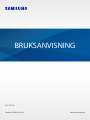 1
1
-
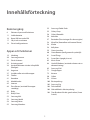 2
2
-
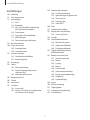 3
3
-
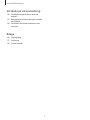 4
4
-
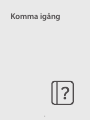 5
5
-
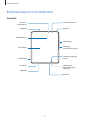 6
6
-
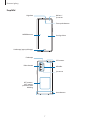 7
7
-
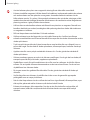 8
8
-
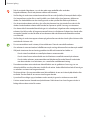 9
9
-
 10
10
-
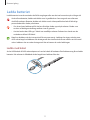 11
11
-
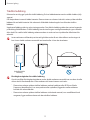 12
12
-
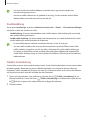 13
13
-
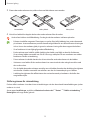 14
14
-
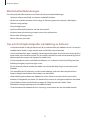 15
15
-
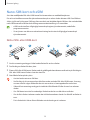 16
16
-
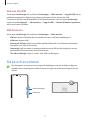 17
17
-
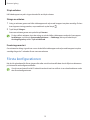 18
18
-
 19
19
-
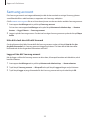 20
20
-
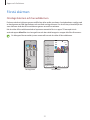 21
21
-
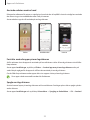 22
22
-
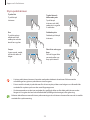 23
23
-
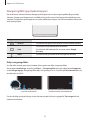 24
24
-
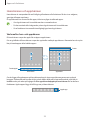 25
25
-
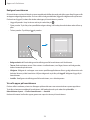 26
26
-
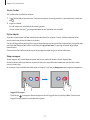 27
27
-
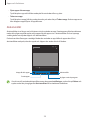 28
28
-
 29
29
-
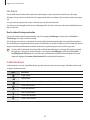 30
30
-
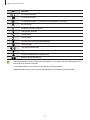 31
31
-
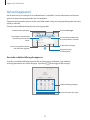 32
32
-
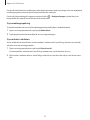 33
33
-
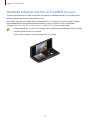 34
34
-
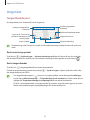 35
35
-
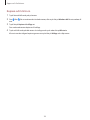 36
36
-
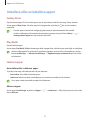 37
37
-
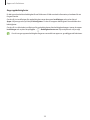 38
38
-
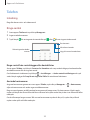 39
39
-
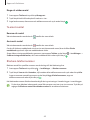 40
40
-
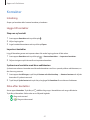 41
41
-
 42
42
-
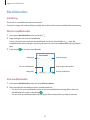 43
43
-
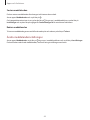 44
44
-
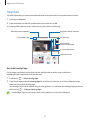 45
45
-
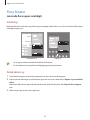 46
46
-
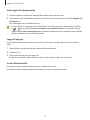 47
47
-
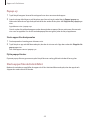 48
48
-
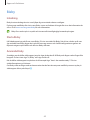 49
49
-
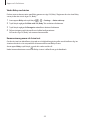 50
50
-
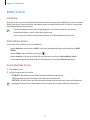 51
51
-
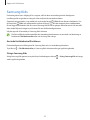 52
52
-
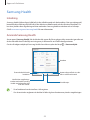 53
53
-
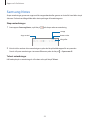 54
54
-
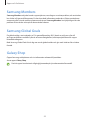 55
55
-
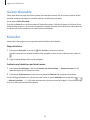 56
56
-
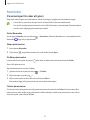 57
57
-
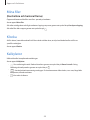 58
58
-
 59
59
-
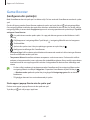 60
60
-
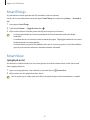 61
61
-
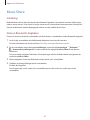 62
62
-
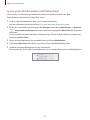 63
63
-
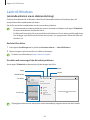 64
64
-
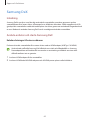 65
65
-
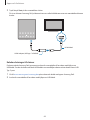 66
66
-
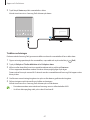 67
67
-
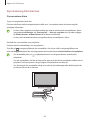 68
68
-
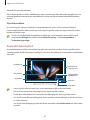 69
69
-
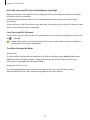 70
70
-
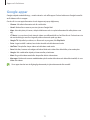 71
71
-
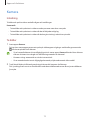 72
72
-
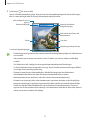 73
73
-
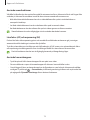 74
74
-
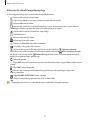 75
75
-
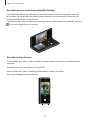 76
76
-
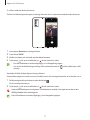 77
77
-
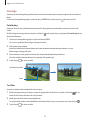 78
78
-
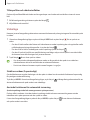 79
79
-
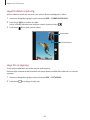 80
80
-
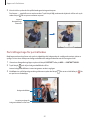 81
81
-
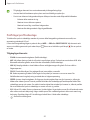 82
82
-
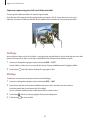 83
83
-
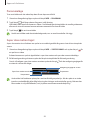 84
84
-
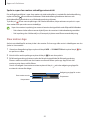 85
85
-
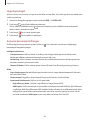 86
86
-
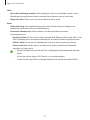 87
87
-
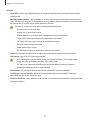 88
88
-
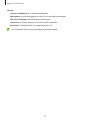 89
89
-
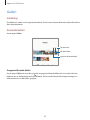 90
90
-
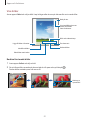 91
91
-
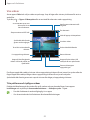 92
92
-
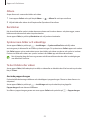 93
93
-
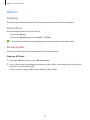 94
94
-
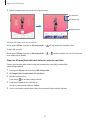 95
95
-
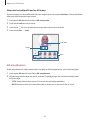 96
96
-
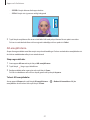 97
97
-
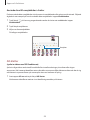 98
98
-
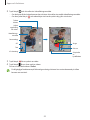 99
99
-
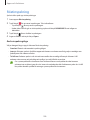 100
100
-
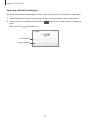 101
101
-
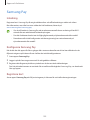 102
102
-
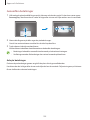 103
103
-
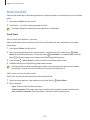 104
104
-
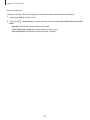 105
105
-
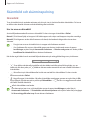 106
106
-
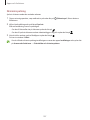 107
107
-
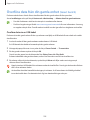 108
108
-
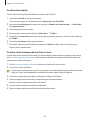 109
109
-
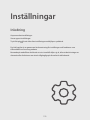 110
110
-
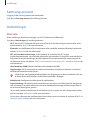 111
111
-
 112
112
-
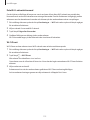 113
113
-
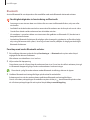 114
114
-
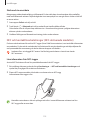 115
115
-
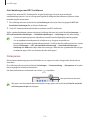 116
116
-
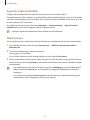 117
117
-
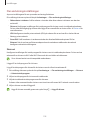 118
118
-
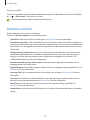 119
119
-
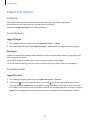 120
120
-
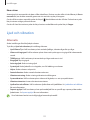 121
121
-
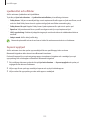 122
122
-
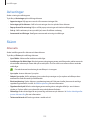 123
123
-
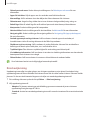 124
124
-
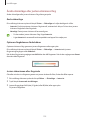 125
125
-
 126
126
-
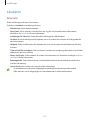 127
127
-
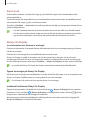 128
128
-
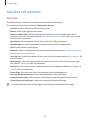 129
129
-
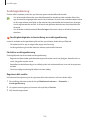 130
130
-
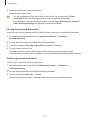 131
131
-
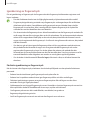 132
132
-
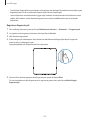 133
133
-
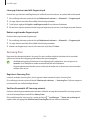 134
134
-
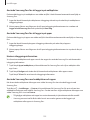 135
135
-
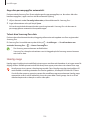 136
136
-
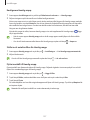 137
137
-
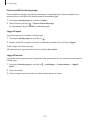 138
138
-
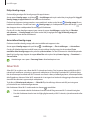 139
139
-
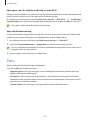 140
140
-
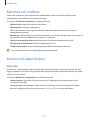 141
141
-
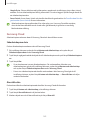 142
142
-
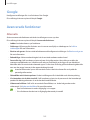 143
143
-
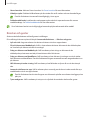 144
144
-
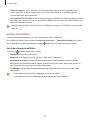 145
145
-
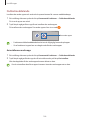 146
146
-
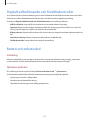 147
147
-
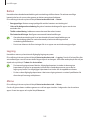 148
148
-
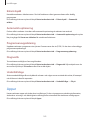 149
149
-
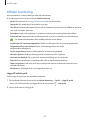 150
150
-
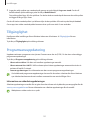 151
151
-
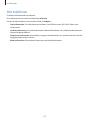 152
152
-
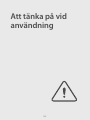 153
153
-
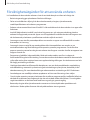 154
154
-
 155
155
-
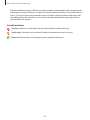 156
156
-
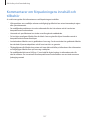 157
157
-
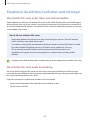 158
158
-
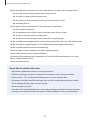 159
159
-
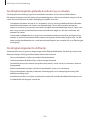 160
160
-
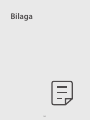 161
161
-
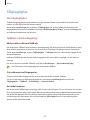 162
162
-
 163
163
-
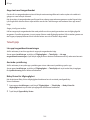 164
164
-
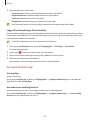 165
165
-
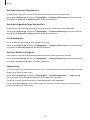 166
166
-
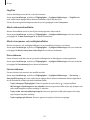 167
167
-
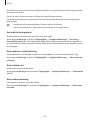 168
168
-
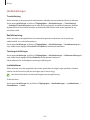 169
169
-
 170
170
-
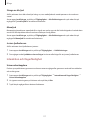 171
171
-
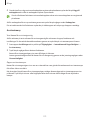 172
172
-
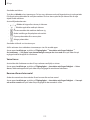 173
173
-
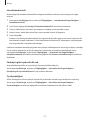 174
174
-
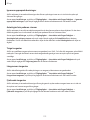 175
175
-
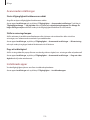 176
176
-
 177
177
-
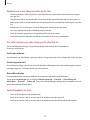 178
178
-
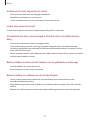 179
179
-
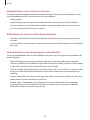 180
180
-
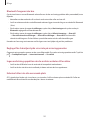 181
181
-
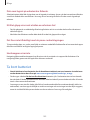 182
182
-
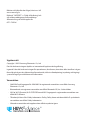 183
183
Relaterade papper
-
Samsung SM-F926B/DS Bruksanvisning
-
Samsung SM-F711B Bruksanvisning
-
Samsung SM-N981B/DS Bruksanvisning
-
Samsung SM-F707B Bruksanvisning
-
Samsung SM-F916B Bruksanvisning
-
Samsung SM-G986B/DS Bruksanvisning
-
Samsung SM-G998B/DS Bruksanvisning
-
Samsung SM-F900F Bruksanvisning
-
Samsung SM-G780G/DS Bruksanvisning
-
Samsung SM-N981B/DS Bruksanvisning